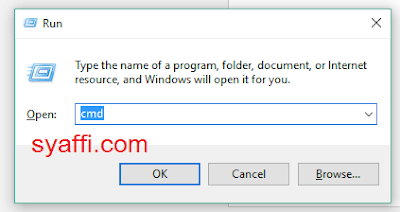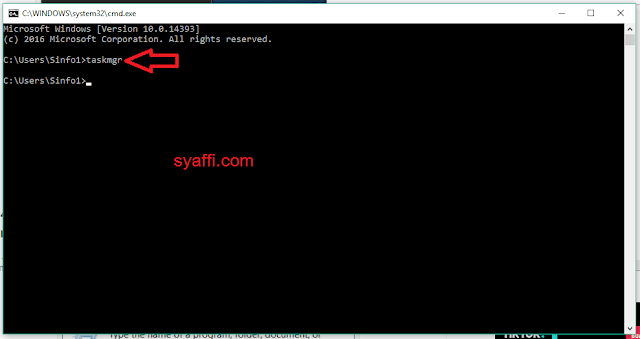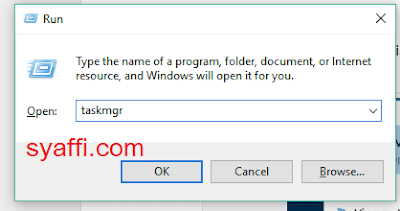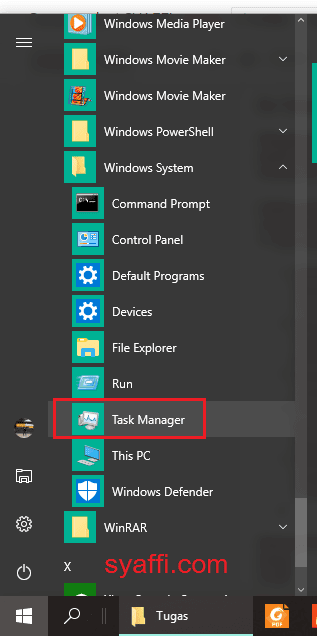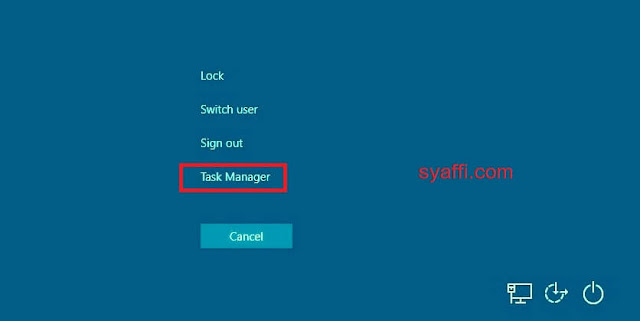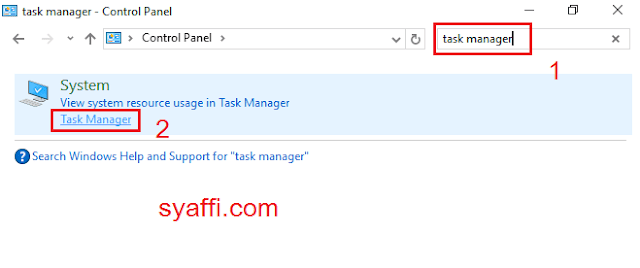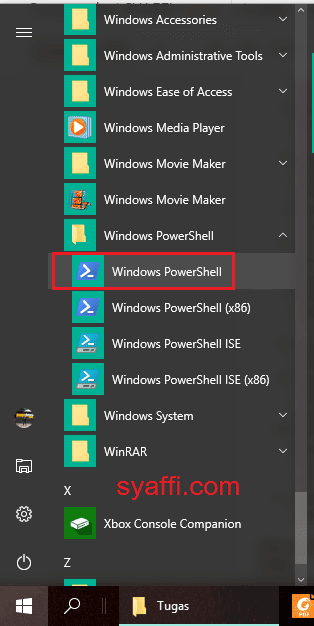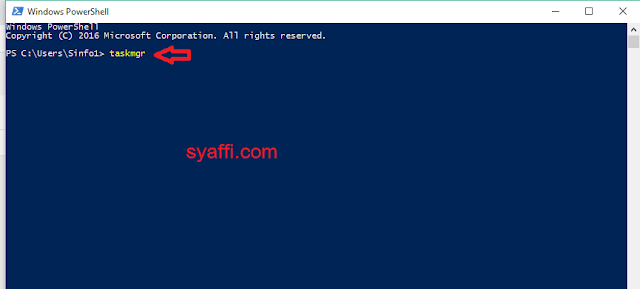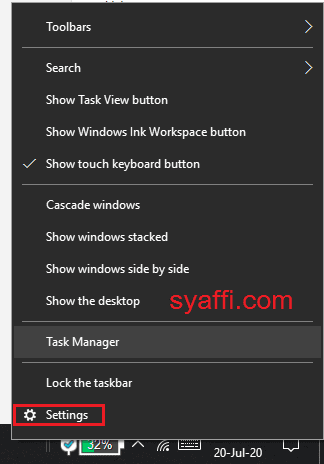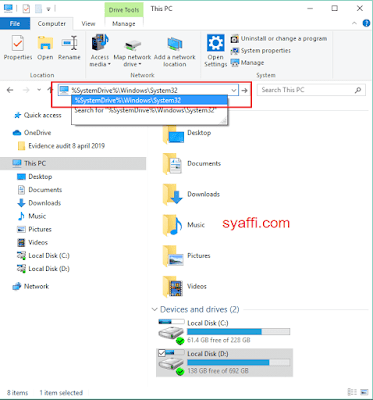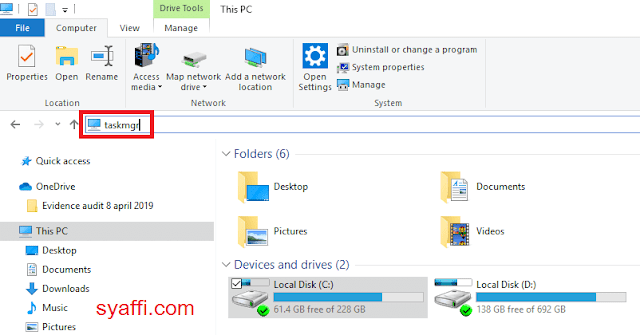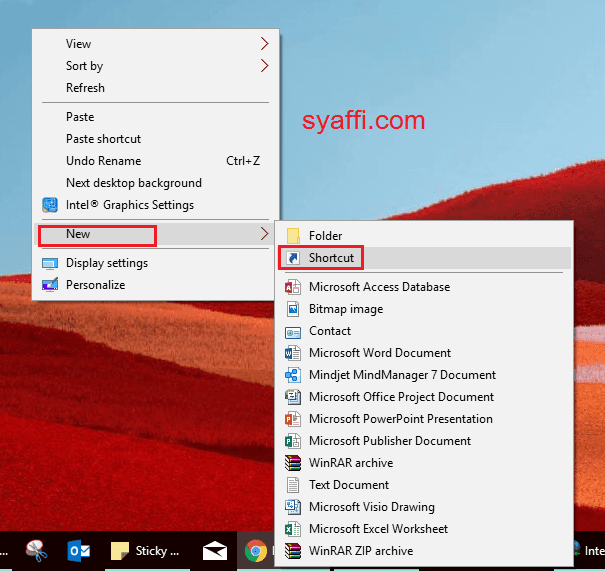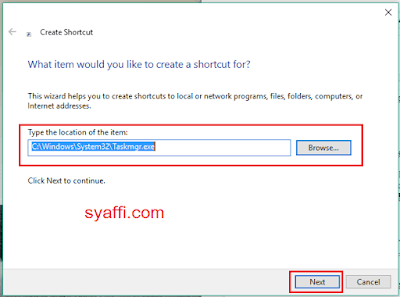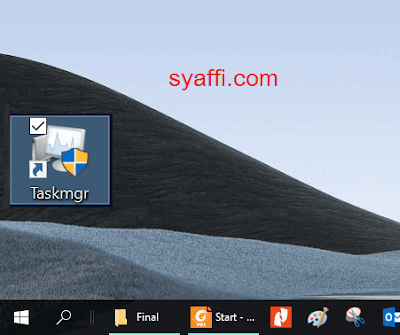[√ WORK] 16 Cara Membuka TASK MANAGER pada Windows 10
Daftar isi [Tutup]
Cara Membuka TASK MANAGER pada Windows 10 - Hai Teman-Teman,
Mengatasi beberapa masalah di Windows 10 mungkin hanya bisa dilakukan melalui Task Manager, seperti misalnya ada aplikasi yang not responding, atau memang sengaja mau menutup aplikasi yang running di background.
Cara membuka Task Manager bagi sebagian orang mungkin terasa sulit (karena jarang memakainya), atau bisa juga karena memang tidak tahu (bagi pengguna PC pemula).
Mengatasi beberapa masalah di Windows 10 mungkin hanya bisa dilakukan melalui Task Manager, seperti misalnya ada aplikasi yang not responding, atau memang sengaja mau menutup aplikasi yang running di background.
Cara membuka Task Manager bagi sebagian orang mungkin terasa sulit (karena jarang memakainya), atau bisa juga karena memang tidak tahu (bagi pengguna PC pemula).
Namun sebagian dari kita pun tahunya dalam membuka Task Manager adalah itu-itu saja, yang mungkin sudah tidak relevan lagi.
Sebagai Contoh, jika kita menggunakan Windows 10, dengan cara pencet tombol CTRL+ALT+Del kita tidak langsung bisa membuka Task Manager.
Kalau di versi Windows Lawas memang dengan cara itu langsung bisa membuka Task Manager, di Windows 10 ini perlu 1 klik lagi untuk membuka Task Manager.
Cara Membuka Task Manager di Windows 10
Untuk cara membuka Task Manager, ada beberapa cara berikut ini, silakan Teman-Teman bisa memilih yang disukai, yang paling cepat, yang paling efisien.
Agar permasalahan dalam aplikasi di Windows 10 bisa segera teratasi atau silakan disesuaikan dengan kebutuhan kalian dalam membuka Task Manager ini.
- Melalui tombol CTRL+SHIFT+ESC
Secara bersama-sama silakan tekan kombinasi tombol tersebut, maka muncullah Task Manager dan langsung dibuka.
- Melalui Taskbar
Untuk membukanya, silakan Teman-Teman klik kanan pada Taskbar dan temukan Task Manager
- Melalui Start Menu
Teman-Teman bisa membukanya dengan cara Klik Kanan pada Start Menu dan pilih Task Manager
- Menggunakan CMD (Command Prompt)
Silakan Teman-Teman tekan bersama-sama Windows+R lalu ketik CMD sehingga akan terbuka CMD
Setelah Window CMD terbuka lalu ketik taskmgr, maka akan terbuka Task Manager.
- Melalui Windows Run
Caranya silakan ketik pada Windows Run (tekan Windows+R) dengan perintah taskmgr
- Searching melalui Search Windows
Pada Search Windows silakan Teman-Teman ketik Task Manager, maka akan muncul segera, biasanya saat ketik Task saja akan muncul menu paling atas untuk membuka Task Manager
- Melalui Menu Windows System
Untuk membukanya silakan klik kiri pada Start Menu, lalu scrol ke bawah cari Windows System dan temukan Task Manager
- Melalui kombinasi CTRL+ALT+DEL
Setelah terbuka Window tersebut, silakan Teman-Teman pilih Task Manager
- Melalui kombinasi Windows+X
Silakan tekan bersama-sama Windows+X, selanjutnya pilih Task Manager. Sebenarnya kombinasi Tombol Windows dan huruf X seperti klik kanan pada Start Menu
- Melalui Control Panel
Dengan cara ini kita bisa menemukan Task Manager melalui tombol Search Pada Control Panel. Silakan Teman-Teman buka Control Panel dan ketik pada kotak pencarian Task Manager.
- Melalui Windows PowerShell
Silakan Teman-Teman temukan Windows PowerShell melalui Start Menu
Setelah terbuka silakan Teman-Teman ketik taskmgr dan akan terbuka Task Manager. Sebenarnya Windows PowerShell seperti membuka Task Manager menggunakan CMD di atas.
- Melalui Windows Setting
Silakan Teman-Teman buka Windows Setting dengan cara klik kanan pada Taskbar
Setelah Windows Setting terbuka ketik di kotak pencarian Task Manager
- Melalui Alamat pada Windows Explorer
Silakan Teman-Teman buka File Explorer dan pada alamat ketik %SystemDrive%\Windows\System32 dan Enter
Temukan Taskmgr
- Melalui Local Disck C > Windows > System32
Silakan buka dengan urutan tersebut dan temukan File exe dari Taskmgr
- Melalui Alamat Windows Explorer
Silakan pada alamat ketik langsung taskmgr lalu enter
- Melalui Shortcut
Namun sebelumnya kita harus set shortcut dulu di Desktop, dengan cara Klik Kanan pada Desktop > New > Shortcut > pilih taskmgr
Penutup
Demikian Teman-Teman 16 cara membuka Task Manager yang Admin contohkan pada Windows 10. Beberapa cara mungkin masih work untuk windows versi yang lainnya.
Jika Teman-Teman menemukan cara membuka Task Manager yang lainnya, bisa dituliskan di kolom komentar ya, agar banyak dari Teman-Teman yang lain mengetahuinya juga.
Semoga Bermanfaat,
Salam,
Syaffi
Salam,
Syaffi
« Newest
Newer Posts
Oldest »
Older Posts